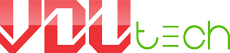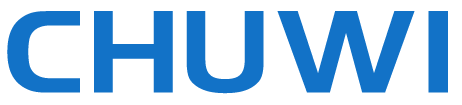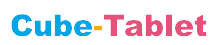- Hướng dẫn cập nhật sim 4G cho bộ phát Vodafone R218 (ZTE MF920)
- Hướng dẫn sử dụng bộ phát Wifi Huawei 303HW - Nhật
- Hướng dẫn sử dụng bộ phát Wifi 4G ZTE MF920 - Airtel
- Hướng dẫn sử dụng bộ phát Wifi 4G ZTE MF920 (Zong 4G)
- Hướng dẫn sử dụng bộ phát Wifi 4G Huawei B310 - 32 user
- Hướng dẫn sử dụng bộ phát WiFi 4G/LTE Vodafone R218 (ZTE MF920)
- Hướng dẫn sử dụng bộ phát Wifi 4G Huawei B593 - 32 user
- Hướng dẫn cài đặt Router Wifi Totolink N200RE trên điện thoại
- HƯỚNG DẪN CÀI ĐẶT APN CHO THIẾT BỊ PHÁT WIFI VODAFONE R206/R207
- Hướng dẫn sử dụng USB 4G Dongle trên Máy tính/laptop
- Hướng dẫn sử dụng bộ phát WiFi 4G/LTE Alcatel EE60
- Hướng dẫn sử dụng bộ phát Wifi 4G Alcatel MW40
Hướng dẫn cài đặt USB Wifi 3G ZTE MF70
Bước chuẩn bị: Lắp sim 3G vào khe cắm sim của ZTE MF70 rồi cắm vào cổng Usb của máy tinh hoặc cổng USB nguồn 5V để kết nối nguồn điện với thiết bị. Sau đó kết nối wifi để tiến hành cài đặt. ( tên wifi và mật khẩu mặc định nhà sản xuất được in bên trong ZTE MF70 ).
Bây giờ, chúng ta sẽ tiến hành đổi tên wifi và mật khẩu wifi nhé!
♦ Bước 1: Đăng nhập vào địa chỉ IP mặc định của thiết bị: 192.168.0.1 (như trên màn hình), gõ mật khẩu là “admin” rồi đăng nhập.
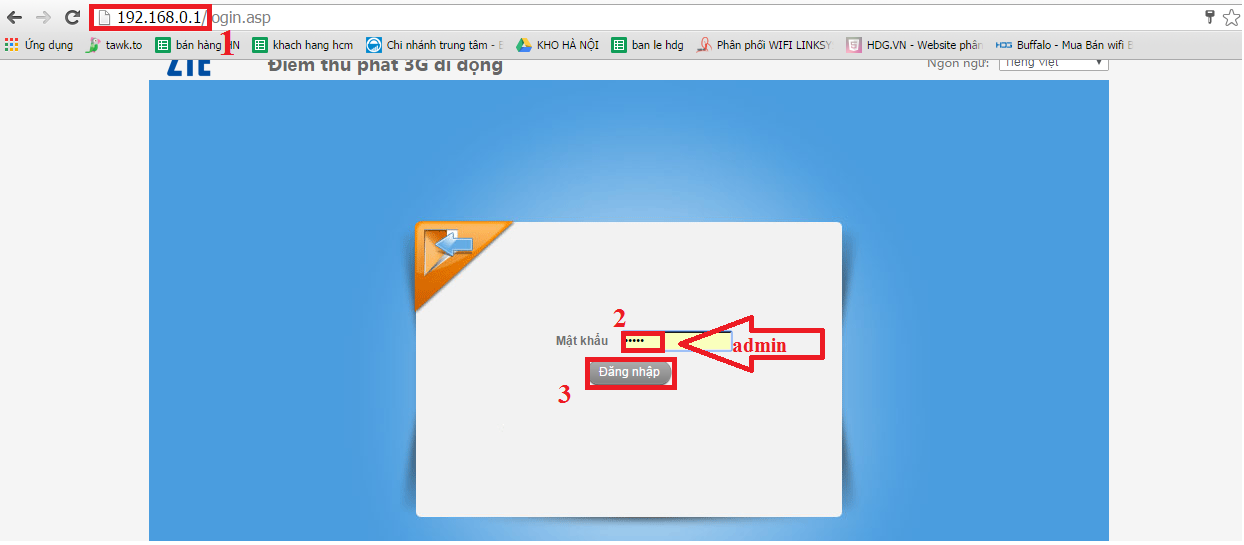
♦ Bước 2: Khi đăng nhập thành công, trên màn hình sẽ hiện ra giao diện như ở dưới, bạn sẽ lick vào mục cài đặt, tiếp theo là mục cài đặt wifi chọn cơ bản thì sẽ hiện ra mục số 4 (như đánh dấu trên hình). Tại đây, bạn thực hiện đổi tên wifi theo ý của mình sao cho dễ nhớ. Nhập tên wifi mới xong thì bạn chọn áp dụng (mục đánh dấu số 5).
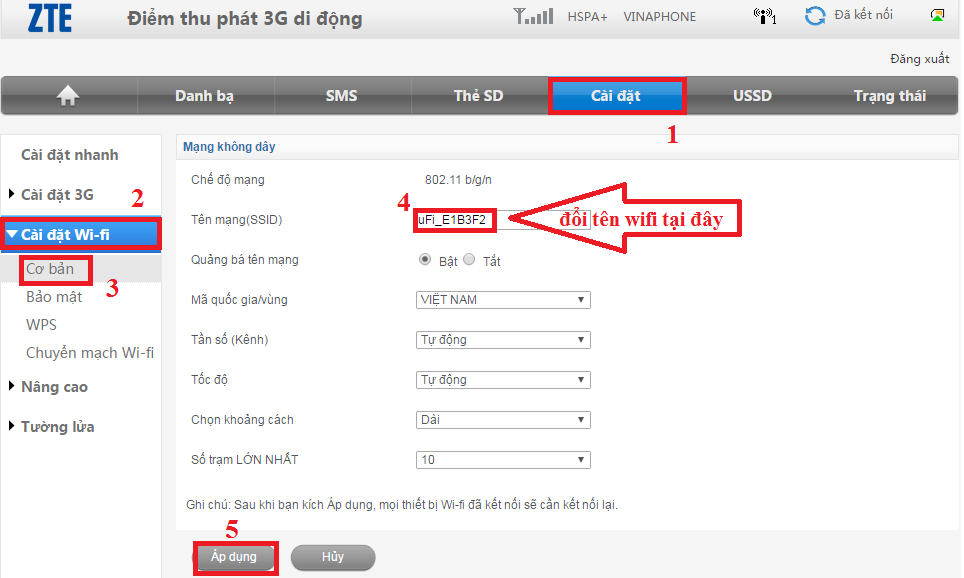
♦ Bước 3: Nối tiếp bước 2, bạn sẽ lick vào mục bảo mật, sẽ hiện ra khung số 2, tại đây bạn thực hiện đổi mật khẩu (điều kiện mật khẩu phải trên 8 ký tự). Sau đó, click mục áp dụng.
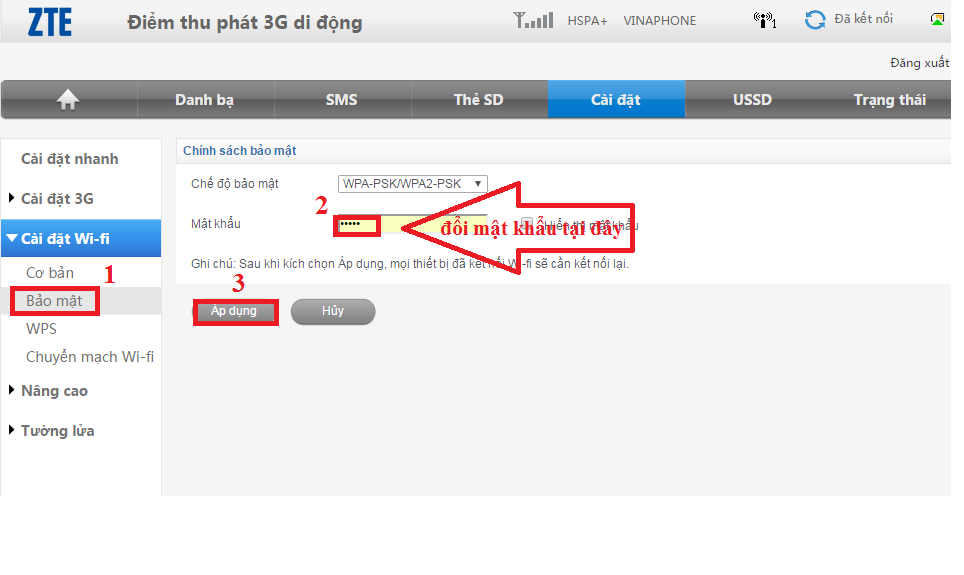
⇒ Cuối cùng, để chắc chắn rằng việc đổi tên, đổi pass đã thành công hay chưa? Thì bạn kiểm tra lại kết nối wifi của dcom 3GZTE MF70, nếu tên và pass đăng nhập giống như những gì bạn đã đổi thì bạn đã thành công rồi đấy!